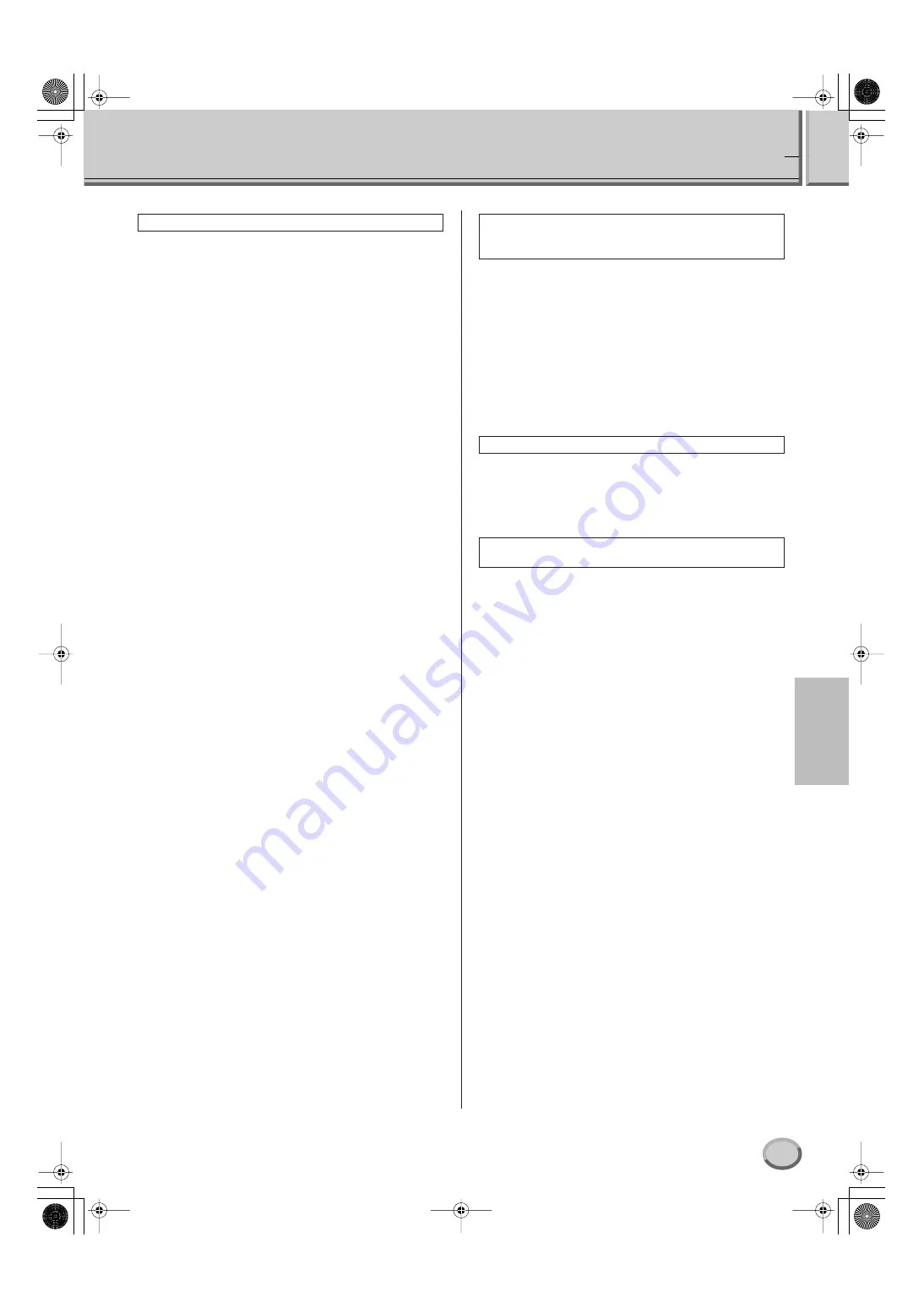
9
Installationsanleitung für die Tyros2 Accessory CD-ROM
Deutsc
h
Fehlerbehandlung
• Ist das USB-Kabel korrekt angeschlossen?
→
Überprüfen Sie die USB-Kabelverbindung.
→
Ziehen Sie das USB-Kabel ab, und schließen Sie es erneut an.
• Wurde die USB-Funktion an Ihrem Computer aktiviert?
→
Falls beim erstmaligen Anschließen des Instruments an den
Computer der Hardware-Assistent nicht angezeigt wird, ist am
Computer möglicherweise die USB-Funktion nicht aktiviert.
Führen Sie folgende Schritte durch.
1
Wählen Sie [Systemsteuerung]*
→
[System]
→
[Hard-
ware]
→
[Geräte-Manager].
* Klassische Ansicht nur unter Windows XP.
2
Vergewissern Sie sich, dass neben „Universeller serieller
Bus Controller“ oder „USB Root Hub“ keine der Marki-
erungen „!“ oder „x“ angezeigt wird. Falls dort ein solches
Zeichen zu sehen ist, ist der USB-Controller nicht aktivi-
ert.
• Wurde ein unbekanntes Gerät registriert?
→
Falls die Treiberinstallation fehlschlägt, wird das Instrument
als „Unbekanntes Gerät“ registriert, und Sie können den
Treiber nicht installieren. Führen Sie die folgenden Schritte
durch, um das „unbekannte Gerät“ zu löschen.
1
Wählen Sie [Control Panel]*
→
[System]
→
[Hardware]
→
[Geräte-Manager].
* Klassische Ansicht nur unter Windows XP.
2
Wählen Sie die Option „Modelle nach Typ anzeigen“ aus,
und suchen Sie nach „anderen Geräten“.
3
Wenn Sie einen Eintrag bei „Andere Geräte“ finden,
öffnen Sie dessen Baumstruktur, indem Sie darauf dop-
pelklicken, und suchen Sie dort nach einem „unbekannten
Gerät“. Falls dort eines aufgeführt wird, markieren Sie es,
und klicken Sie auf die [Entfernen]-Schaltfläche.
4
Ziehen Sie das USB-Kabel vom Instrument ab, und
stecken Sie es gleich wieder ein.
5
Installieren Sie den Treiber erneut (Seite 8).
• Haben Sie den Treiber installiert?
• Ist das USB-Kabel korrekt angeschlossen?
• Sind die Lautstärke-Einstellungen des Tyros2, des Wieder-
gabegeräts und der Anwendungssoftware auf geeignete
Werte gestellt?
• Haben Sie in Voice Editor einen geeigneten Port aus-
gewählt? (Informationen finden Sie in der Bedienungsanlei-
tung für Voice Editor.)
• Erfüllt Ihr Computer die Systemanforderungen?
• Werden gleichzeitig andere Anwendungen oder Geräte-
treiber ausgeführt?
• Versetzen Sie den Computer nicht in den Standby-Modus,
während eine MIDI-Anwendung ausgeführt wird.
• Wenn Sie Windows 2000 verwenden, können Sie je nach
Systemkonfiguration (USB Host Controller usw.) den Com-
puter u.U. nicht normal in den Ruhezustand versetzen.
Dennoch sollte ein simples Abziehen und Wiederan-
schließen des USB-Kabels dazu führen, dass Sie das
Instrument wieder steuern können.
Der Treiber kann nicht installiert werden.
Wenn der Tyros2 durch den Computer via USB
gesteuert wird, funktioniert der Tyros2 nicht
richtig oder erzeugt keinen Ton.
Die Wiedergabe erfolgt verzögert.
Der Standby-Modus des Computers lässt sich
nicht richtig aktivieren bzw. beenden.
tyros_inst_guide_multi.fm Page 9 Tuesday, June 21, 2005 2:15 PM


































